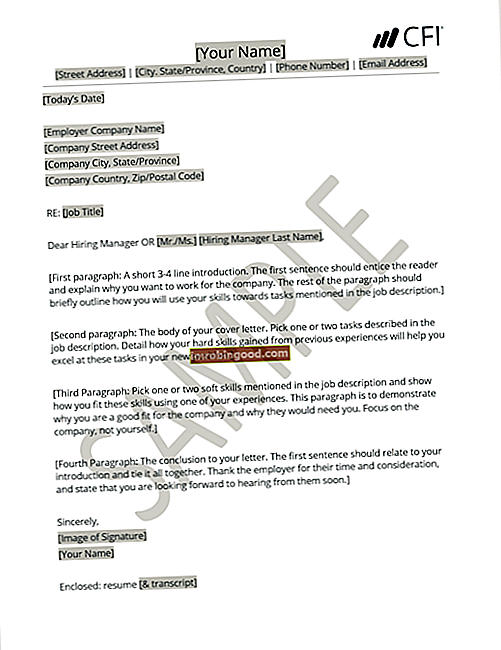Funkcija REPLACE yra suskirstyta į „Excel“ TEKSTO funkcijų funkcijų svarbiausių finansų analitikų „Excel“ funkcijų sąrašą. Šis apgaulingas lapas apima 100 funkcijų, kurias būtina žinoti kaip „Excel“ analitiką. Funkcija pakeis teksto eilutės dalį, atsižvelgiant į nurodytą simbolių skaičių, kita teksto eilute.
Finansinėje analizėje funkcija REPLACE gali būti naudinga, jei norime pašalinti tekstą iš langelio, kai tekstas yra kintamoje padėtyje.
Formulė
= PAKEISKITE
Funkcijoje REPLACE naudojami šie argumentai:
- Senas_tekstas (būtinas argumentas) - tai tekstas, kurį norime pakeisti kai kuriais simboliais.
- Start_num (būtinas argumentas) - pirmojo simbolio, kurį norite pakeisti, padėtis senajame tekste.
- Skaičius_charai (būtinas argumentas) - tai pakeičiamų simbolių skaičius.
- Naujas_tekstas (reikalingas argumentas) - pakaitinis tekstas.
Kaip naudoti funkciją REPLACE „Excel“?
Kaip darbalapio funkciją, funkciją REPLACE galima įvesti kaip formulės dalį darbalapio langelyje. Norėdami suprasti funkcijos naudojimą, apsvarstykime pavyzdį:
1 pavyzdys
Tarkime, kad importavome duomenis iš išorinio šaltinio ir norime rasti tam tikrus simbolius. Pateikti šie duomenys:

„Excel“ formulė ir rezultatai pateikiami toliau pateiktame ekrano paveikslėlyje:

Keletas pastabų apie funkciją REPLACE:
1. #VALUE klaida - įvyksta, kai:
a. Nurodytas argumentas „start_num“ yra neigiamas arba yra ne skaitinė reikšmė.
b. Pateiktas argumentas „num_chars“ yra neigiamas arba neskaitinis.
2. REPLACE funkcija sukurta naudoti su teksto eilutėmis ir pateikia teksto eilutę. Todėl jei bandysime naudoti funkciją su data, laiku ar skaičiumi, galime gauti nelyginius rezultatus. Jei neplanuojame naudoti datos, laiko ar skaičiaus atliekant tolesnius skaičiavimus, problemą galime išspręsti konvertuodami reikšmes į tekstą naudodami „Excel“ teksto į stulpelius įrankį. Padaryti tai:
- Turime pasirinkti langelį (-ius), kurį (-ius) norime konvertuoti į tekstą. Pasirinktas tekstas negali apimti daugiau nei vieno stulpelio.
- „Excel“ juostos skirtuke Duomenys pasirinkite „Tekstas į stulpelius“, kaip parodyta žemiau:

- Įsitikinkite, kad pasirinkta parinktis Atribota, tada spustelėkite Pirmyn.

- Įsitikinkite, kad nepanaikintos visos atribotuvo parinktys, tada dar kartą spustelėkite Pirmyn. Pasirinkite Tekstas ir spustelėkite mygtuką Baigti.
Funkcija REPLACE dabar turėtų veikti, kaip tikėtasi, į vertes, kurios buvo konvertuotos į tekstą.
Spustelėkite čia norėdami atsisiųsti „Excel“ failo pavyzdį
Papildomi resursai
Dėkojame, kad perskaitėte Finansų vadovą apie svarbias „Excel“ funkcijas! Skirdami laiko išmokti ir įvaldyti šias funkcijas, jūs žymiai pagreitinsite savo finansinę analizę. Norėdami sužinoti daugiau, peržiūrėkite šiuos papildomus finansų išteklius:
- „Excel“ funkcijos finansams „Excel“ finansams Šis „Excel for Finance“ vadovas išmokys 10 geriausių formulių ir funkcijų, kurias turite žinoti, kad būtumėte puikus „Excel“ finansų analitikas. Šiame vadove yra pavyzdžių, ekrano kopijų ir nuoseklios instrukcijos. Pabaigoje atsisiųskite nemokamą „Excel“ šabloną, kuriame yra visos finansinės funkcijos, aptartos mokymo programoje
- Išplėstinis „Excel“ formulių kursas
- Pažangios „Excel“ formulės, kurias turite žinoti Išplėstinės „Excel“ formulės turi žinoti Šios pažangios „Excel“ formulės yra labai svarbios norint žinoti ir pakels jūsų finansinės analizės įgūdžius į kitą lygį. Išplėstinės „Excel“ funkcijos, kurias turite žinoti. Sužinokite 10 geriausių „Excel“ formulių, kurias reguliariai naudoja visi pasaulinės klasės finansų analitikai. Šie įgūdžiai pagerins jūsų skaičiuoklės darbą bet kurioje karjeroje
- „Excel“ spartieji klavišai kompiuteriams ir „Mac“ „Excel“ spartieji klavišai kompiuteriui „Mac Excel“ spartieji klavišai - svarbiausių ir dažniausiai naudojamų „MS Excel“ spartiųjų klavišų sąrašas, skirtas kompiuterių ir „Mac“ vartotojams, finansams, apskaitos profesijoms. Spartieji klavišai pagreitina jūsų modeliavimo įgūdžius ir sutaupo laiko. Sužinokite apie redagavimą, formatavimą, naršymą, juostelę, specialųjį įklijavimą, manipuliavimą duomenimis, formulių ir langelių redagavimą ir kitus trumpinius